ホームページ >ソフトウェアチュートリアル >コンピューターソフトウェア >パーティション ツール diskgenius はシステム パーティションをどのようにバックアップしますか?
パーティション ツール diskgenius はシステム パーティションをどのようにバックアップしますか?
- 王林転載
- 2024-05-08 11:43:20930ブラウズ
DiskGenius でシステム パーティションをバックアップするには?ハードドライブの故障や誤った削除により、重要なシステムファイルを失った経験はありますか? DiskGenius は、システム パーティションを簡単にバックアップし、データを安全に保つことができるシンプルで効率的なソリューションを提供します。この記事では、DiskGenius を使用してシステム パーティションをバックアップする方法を詳しく紹介し、プロセス全体を段階的にガイドし、心配から解放します。
ステップ 1: DiskGenius ソフトウェアを開き、バックアップするシステム パーティション (例: C ドライブ) を選択します。
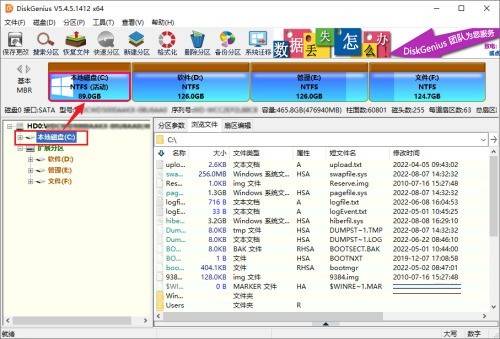
ステップ 2: ツールバーの[バックアップパーティション]をクリックします。

ステップ3: [パーティション(ボリューム)をイメージファイルにバックアップ]ダイアログボックスの[ファイルパスの選択]ボタンをクリックします。
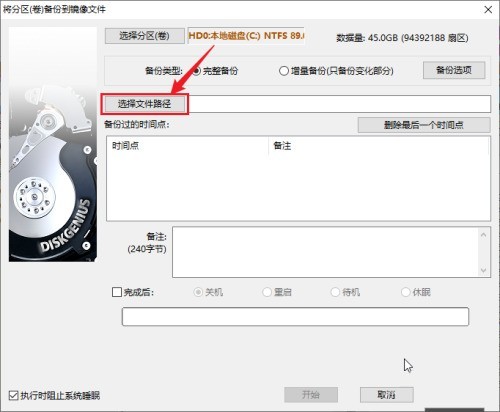
ステップ4: [パーティションイメージファイルの選択]ダイアログボックスで、ファイル名を入力し、[開く]ボタンをクリックします。
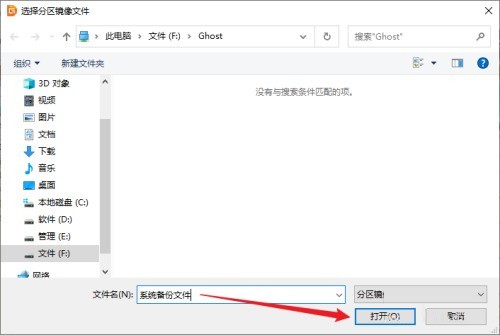
ステップ5: [パーティション(ボリューム)をイメージファイルにバックアップ]ダイアログボックスの[開始]ボタンをクリックします。
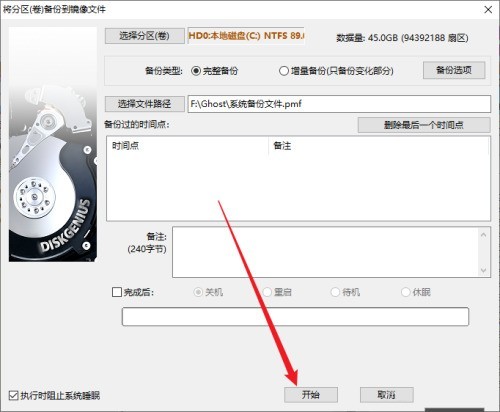
ステップ 6: ポップアップ プロンプト ボックスで [ホット バックアップ] ボタンをクリックして、システムのバックアップを開始します。
以上がパーティション ツール diskgenius はシステム パーティションをどのようにバックアップしますか?の詳細内容です。詳細については、PHP 中国語 Web サイトの他の関連記事を参照してください。

